10 راه حل برای اتصال این سایت در Edge در ویندوز امن نیست
در این مقاله تخصصی از مجله 98zoom میخواهیم از 10 راه حل برای اتصال این سایت در Edge در ویندوز امن نیست
با شما صحبت کنیم ، پس با یک مقاله مفید و آموزشی دیگر از تیم نود و هشت زوم همراه ما باشید :
مایکروسافت سالها با مشکلات بیپایان اینترنت اکسپلورر مواجه شد، اما با مایکروسافت اج توانست خود را نجات دهد. این پایگاه کاربر زیادی را جمع آوری کرده است و در بین سه مرورگر برتر پرکاربرد قرار می گیرد، اما از کامل بودن فاصله زیادی دارد. ما گاهی اوقات متوجه چند مسئله می شویم. جدیدترین مورد، ظاهر مداوم خطای “Not safe” در نوار ابزار Microsoft Edge است.

پیغام خطا این است که Edge به شما اطلاع می دهد که می خواهید به یک وب سایت معیوب و غیر ایمن دسترسی پیدا کنید. با این حال، زمانی که پیام خطا بدون هیچ دلیلی با وجود تلاش برای دسترسی به یک وب سایت امن رخ می دهد، مایه نگرانی است. با مطالعه بیشتر، مشکل را بهتر درک خواهید کرد و راه های موثری برای رفع آن پیدا خواهید کرد. شروع کنیم.
چرا Microsoft Edge پیام خطای Not Secure را نشان می دهد؟
در اینجا برخی از دلایلی که ممکن است با پیام خطا در نوار URL مایکروسافت اج مواجه شوید، آورده شده است.

- وب سایت به جای HTTPS بر روی HTTP اجرا می شود – دومی امنیت بیشتری را ارائه می دهد و پروتکل ترجیحی برای استفاده از وب سایت ها است.
- ممکن است وب سایت دارای گواهینامه امنیتی قدیمی باشد.
- تاریخ و زمان موجود در وبسایت ممکن است با تاریخ و ساعت رایانه شخصی شما مطابقت نداشته باشد، بنابراین Microsoft Edge به فعالیت مخرب مشکوک است، زیرا عدم تطابق در تاریخ و زمان میتواند باعث انقضای گواهیها شود.
- پیام خطا همچنین می تواند به دلیل وجود چند باگ در Microsoft Edge ایجاد شود.
- فایل های ناخواسته انباشته شده در مایکروسافت اج می توانند باگ هایی را اجرا کنند که می توانند باعث ایجاد مشکل شوند.
با این حال، ممکن است دلایل بیشتری برای ظاهر شدن پیام خطا وجود داشته باشد. در حالی که تلاش برای حفاری برای همه آنها دشوار است، کاری که می توانید انجام دهید خلاص شدن از شر مشکل است. بنابراین، در اینجا هدف این مقاله است.
- برای شناسایی اینکه آیا پیام خطا به دلیل یک وب سایت غیر ایمن رخ می دهد یا خیر، و سپس اقدامات لازم را برای دسترسی ایمن به وب سایت یا اجتناب از آن در صورت ایجاد یک تهدید جدی انجام دهید.
- برای تشخیص اینکه آیا پیام خطا بدون هیچ دلیل معتبری رخ می دهد، حتی اگر به یک سایت امن دسترسی داشته باشید. در این مورد، ما باید از شر اشکالات ایجاد کننده پیام خطا خلاص شویم.
بیایید درست شیرجه بزنیم
چگونه از هشدار غیر ایمن در Edge خلاص شویم
در اینجا ده راه آسان برای خلاص شدن از شر پیام خطایی که در مایکروسافت اج می گوید “Not Secure” و دسترسی به تمام وب سایت های ایمن بدون محدودیت وجود دارد، آورده شده است.
1. از Microsoft Edge فقط با HTTPS استفاده کنید
HTTPS یک نسخه پیشرفته از پروتکل HTTP است که امنیت بهتری را در مقایسه با آن ارائه می دهد. بنابراین، روش کلی این است که با استفاده از پروتکل HTTPS به اینترنت دسترسی داشته باشید تا مطمئن شوید که به اینترنت دسترسی ایمن دارید.
با این حال، اگر یک وبسایت با استفاده از پروتکل قدیمی HTTP متصل شود، مایکروسافت اج به شما هشدار میدهد که سایت امن نیست و از این رو، ممکن است بخواهید به جای آن همه وبسایتها را با HTTPS باز کنید. برای انجام این کار می توانید یک پرچم را در Microsoft Edge فعال کنید. در اینجا چگونه است.
مرحله 1: Microsoft Edge را باز کنید و آدرس زیر را برای پرچم در نوار آدرس وارد کنید.
edge://flags/#edge-automatic-https

گام 2: پرچم خودکار HTTPS برجسته خواهد شد. روی منوی کشویی مقابل آن کلیک کرده و Enabled را انتخاب کنید.

مرحله 3: اکنون از شما خواسته می شود که Microsoft Edge را مجددا راه اندازی کنید. بر روی دکمه راه اندازی مجدد کلیک کنید.

اکنون، با استفاده از پروتکل HTTPS به همه وبسایتها متصل خواهید شد و این میتواند از شر هشدار «Not Secure» در Microsoft Edge خلاص شود.
راه حل دیگر برای این مشکل دسترسی به وب سایت در پنجره InPrivate است که معادل حالت ناشناس Microsoft Edge است.
2. از پنجره InPrivate استفاده کنید
از آنجایی که حالت مرور خصوصی هیچ یک از تاریخچه یا حافظه پنهان شما را ضبط نمی کند، این احتمال وجود دارد که از مواجه شدن با پیام خطا جلوگیری کنید. در اینجا نحوه استفاده از پنجره InPrivate در Microsoft Edge آورده شده است.
مرحله 1: Edge را باز کنید و روی نماد سه نقطه در گوشه سمت راست بالا کلیک کنید.

گام 2: روی “پنجره جدید InPrivate” کلیک کنید.

یک پنجره جدید InPrivate باز می شود و شما می توانید به صورت خصوصی در همان پنجره مرور کنید و در عین حال بررسی کنید که آیا پیام خطا ادامه دارد یا خیر. اگر همچنان پیام هشدار «Not Secure» را میبینید، به روش بعدی بروید.

3. تاریخ و زمان را بررسی و تنظیم کنید
هر وب سایتی بر اساس یک گواهی امنیتی کار می کند که نشان می دهد دسترسی به آن ایمن است. این گواهینامه های امنیتی فقط تا یک تاریخ خاص معتبر هستند. اگر هر گونه عدم تطابق وجود داشته باشد و تاریخ و زمان رایانه شخصی شما فراتر از تاریخ انقضای گواهی باشد، با چند هشدار مواجه می شوید که وب سایت یا اتصال شما ایمن نیست.
از این رو، استفاده از تاریخ و زمان مناسب در رایانه شخصی بسیار مهم است. در اینجا نحوه اصلاح همان است.
مرحله 1: برنامه تنظیمات را از منوی استارت باز کنید.

گام 2: روی «زمان و زبان» در نوار کناری کلیک کنید.

مرحله 3: روی “تاریخ و زمان” کلیک کنید.

مرحله 4: کلید “تنظیم زمان به طور خودکار” را روشن کنید.

اما اگر بعد از فعال کردن کلید باز هم زمان اشتباه را مشاهده کردید، میتوانید به صورت دستی زمان را در همان پنجره تنظیم کنید. اگر باز هم کار نکرد، به روش بعدی بروید.
4. مایکروسافت اج را ریستارت کنید
با بستن و راه اندازی مجدد مایکروسافت اج، یک جلسه جدید باز می شود. به این ترتیب، جلسه قدیمی و تمام عناصر آن، از جمله باگ ها، خاموش می شوند، و شما می توانید به تازگی بدون اشکال مرور کنید. در این صورت، ممکن است از شر پیام هشدار سایت “Not Secure” در Edge خلاص شوید.
مرحله 1: Task Manager را از منوی شروع باز کنید.

گام 2: بر روی Microsoft Edge کلیک کرده و End Task را انتخاب کنید. اگر چندین گزینه از Microsoft Edge را در لیست دارید، همه آنها را انتخاب کنید و یکی یکی بر روی End Task کلیک کنید.

مرحله 3: اکنون می توانید Microsoft Edge را دوباره باز کنید و ببینید که آیا باگ هنوز وجود دارد یا خیر.
اگر بله، نگران نباشید، ما هنوز روشهای بیشتری برای رفع مشکل داریم.
5. VPN را غیرفعال کنید
در حالی که VPN در مسیریابی ترافیک اینترنت شما از طریق یک سرور خصوصی کار بسیار خوبی انجام می دهد، همیشه بی عیب و نقص نیست. بنابراین، یک VPN معیوب میتواند باعث ایجاد چند مشکل شبکه شود و ممکن است به نظر برسد که وبسایتها برای بازدید امن نیستند.

اطمینان حاصل کنید که VPN را از برنامه ای که در ویندوز استفاده می کنید خاموش کنید. اگر از VPN از طریق افزونه مایکروسافت اج استفاده میکنید، مطمئن شوید که برنامه افزودنی را خاموش کنید تا بررسی کنید که آیا مشکل را برطرف میکند یا خیر.
6. داده های مرور را پاک کنید
کش نوعی داده موقت است که در حافظه محلی ذخیره می شود. به جای بارگیری از اینترنت، عناصر برنامه را به سرعت بارگیری مجدد می کند. با این حال، مقدار زیادی حافظه نهان به معنای انباشت دادهها و آشغالهای زیادی است که میدانند باعث ایجاد مشکلاتی در یک برنامه میشوند.
اگر پیغام خطای «سایت امن نیست» را میبینید، پاک کردن دادههای مرور بهترین گزینه برای رفع مشکل است.
توجه داشته باشید: سابقه مرور و دانلود، کوکیها و حافظه پنهان شما از Microsoft Edge حذف میشوند و تا زمانی که انتخاب نشده باشند، رمزهای عبور شما حذف نمیشوند.
مرحله 1: Edge را باز کنید و روی نماد سه نقطه در گوشه سمت راست بالا کلیک کنید.

گام 2: روی تنظیمات کلیک کنید.

مرحله 3: “حریم خصوصی، جستجو و خدمات” را در نوار کناری انتخاب کنید.
مرحله 4: روی گزینه «انتخاب چه چیزی برای پاک کردن» در زیر منوی «پاک کردن دادههای مرور» کلیک کنید.

مرحله 5: می توانید یک محدوده زمانی را از منوی کشویی انتخاب کنید و روی Clear now کلیک کنید.

اکنون همه فایل های ناخواسته پاک می شوند و می توانید بررسی کنید که آیا مشکل برطرف شده است.
7. Extensions را در Microsoft Edge خاموش کنید
برنامههای افزودنی و افزونههای مرورگر ممکن است عملکردهای اضافی را به مرورگر شما اضافه کنند، اما میتوانند مشکلاتی نیز ایجاد کنند. آنها ممکن است اشکالاتی را اجرا کنند که بر اتصال شبکه شما تأثیر می گذارد و وب سایت های خاصی را غیرقابل دسترس می کند.
بنابراین، توصیه می شود افزونه های ناخواسته را در مایکروسافت اج غیرفعال کنید. اینها شامل مواردی است که استفاده نمی کنید یا آنهایی که احتمالاً از توسعه دهندگان تأیید شده نیستند.
مرحله 1: Edge را باز کنید، روی نماد Extension در نوار ابزار کلیک کنید و Manage extensions را انتخاب کنید.

گام 2: بر روی Remove کلیک کنید.

مرحله 3: برای تایید و حذف افزونه دوباره بر روی Remove کلیک کنید.

این برنامه افزودنی را از Microsoft Edge حذف می کند. با این حال، میتوانید بهروزرسانی Microsoft Edge را نیز به عنوان ابزاری برای رفع مشکل امتحان کنید.
8. مایکروسافت اج را به روز کنید
اگر توسعهدهندگان متوجه شوند که مشکل «ناامن» سایت برای گروه بزرگی از کاربران رخ میدهد، احتمالاً مشکلی در نسخه فعلی مرورگر وب وجود دارد یا احتمالاً از نسخه قدیمی استفاده میکنید. بنابراین، همیشه مطمئن شوید که در آخرین نسخه مایکروسافت اج باقی میمانید. در اینجا به این صورت است:
مرحله 1: Edge را باز کنید و روی نماد سه نقطه در گوشه سمت راست بالا کلیک کنید.

گام 2: روی “Help and feedback” کلیک کنید و “About Microsoft Edge” را انتخاب کنید.

اگر مایکروسافت اج بهروزرسانی داشته باشد که باید نصب شود، اقدامات مربوط به آن را در این پنجره خواهید یافت. اما اگر قبلاً به آخرین نسخه به روز شده باشد، می توانید همان را ببینید.

اگر هیچ یک از روش های بالا جواب نداد، به عنوان آخرین راه حل، می توانید Microsoft Edge را دوباره نصب کنید.
9. Microsoft Edge را مجددا نصب کنید
نصب مجدد مرورگر وب یک راه عالی برای خلاص شدن از شر تمام اشکالات است و امیدواریم که نصب تمیز به شما امکان می دهد از مرورگر وب بدون مشکل استفاده کنید. بنابراین، اگر در Edge با پیام “Not Secure” سایت روبرو هستید و چیزی آن را برطرف نمی کند، مرورگر را دوباره نصب کنید.
مرحله 1: در منوی استارت عبارت Control Panel را جستجو کنید و همان را باز کنید.

گام 2: در قسمت Programs بر روی ‘Uninstall a Program' کلیک کنید.

مرحله 3: روی Microsoft Edge کلیک کنید. برای تعمیر و نصب مجدد Microsoft Edge به چند دستورالعمل روی صفحه هدایت خواهید شد.

پس از اتمام، وبسایتی را که در آن با مشکل مواجه بودید دوباره در Edge باز کنید. اگر همچنان همان خطا را نشان می دهد، در اینجا آخرین روش برای خلاص شدن از شر آن، یا به طور دقیق تر، سرکوب این مشکل وجود دارد.
10. از Flags در مایکروسافت اج استفاده کنید تا از شر هشدار غیر ایمن خلاص شوید
اگر کاملاً مطمئن هستید که وبسایت تمام بررسیها را گذرانده و ایمن تلقی میشود، میتوانید هشدار «اتصال این سایت امن نیست» را دور بزنید. در اینجا به این صورت است:
مرحله 1: Microsoft Edge را باز کنید و URL را در نوار آدرس تایپ کنید.
edge://flags/#unsafely-treat-insecure-origin-as-secure
بله درست خواندید شما به صورت دستی مایکروسافت اج را مجبور می کنید که نادیده بگیرد و به شما هشدار ندهد. بنابراین، با مسئولیت خود ادامه دهید.

گام 2: روی منوی کشویی کنار پرچم برجسته کلیک کنید.
مرحله 3: Enabled را انتخاب کنید.

مرحله 4: پرچم اکنون فعال است. مایکروسافت اج را مجددا راه اندازی کنید تا پرچم فعال شود.

این همه چیزی است که می توانیم برای رفع مشکل پیشنهاد کنیم. اگر سؤال دیگری در مورد آن دارید، می توانید به بخش سؤالات متداول زیر نگاهی بیندازید.
سؤالات متداول در مورد وب سایت غیر ایمن در مایکروسافت اج
آره. HTTPS ایمن تر از پروتکل HTTP است.
بله، اما هشدارهایی دریافت خواهید کرد و به شما توصیه می شود از وب سایت دور بمانید زیرا به اندازه یک وب سایت HTTPS ایمن نیست.
HTTPS در مقایسه با HTTP ایمن تر است زیرا از گواهینامه های امنیتی TSL/SSL برای افزایش امنیت آنلاین استفاده می کند.
ممکن است بدون «https» در URL به Hulu متصل شده باشید، سعی کنید با تغییر URL با افزودن «https» در ابتدا از وب سایت بازدید کنید.
از وب سایت های بدون محدودیت بازدید کنید
امیدواریم این مقاله به شما کمک کرده باشد که پیام هشدار “Not Secure” در نوار ابزار Microsoft Edge را برطرف کنید. با این حال، ما احساس می کنیم که بهتر است به مرورگر وب خود گوش دهید و در صورت شناسایی خطر از بازدید از وب سایت خودداری کنید.
با توجه به حجم کاری که توسعه دهندگان برای تضمین امنیت شما انجام می دهند، اعتماد به این هشدارها مطمئنا کمک کننده خواهد بود. همچنین ممکن است بخواهید نحوه تنظیم صفحه اصلی در مایکروسافت اج را برای سفارشی کردن آن به روش خود بررسی کنید.
امیدواریم از این مقاله مجله نود و هشت زوم نیز استفاده لازم را کرده باشید و در صورت تمایل آنرا با دوستان خود به اشتراک بگذارید و با امتیاز از قسمت پایین و درج نظرات باعث دلگرمی مجموعه مجله 98zoom باشید
لینک کوتاه مقاله : https://5ia.ir/QzI
کوتاه کننده لینک
کد QR :

 t_98zoom@ به کانال تلگرام 98 زوم بپیوندید
t_98zoom@ به کانال تلگرام 98 زوم بپیوندید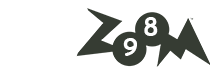
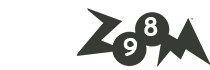







آخرین دیدگاهها